二 Flow Simulation中的网格划分 1 初始化网格 在Flow Simulation的初始网格定义之前,系统已先要构建一个基础网格(Basic Mesh)。通过图8所示的对话框可以完全自动定义初始网格,当然可以通过去除勾选“Automatic settings”来手动定义网格。 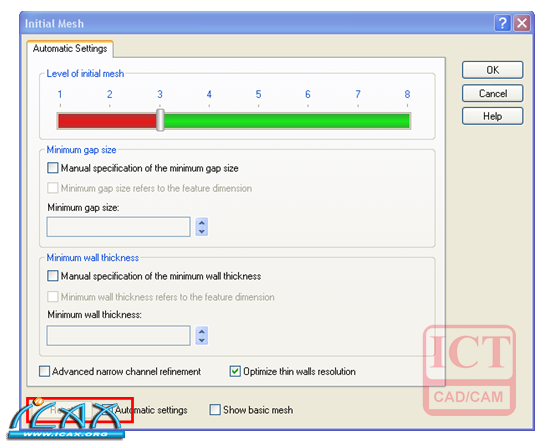 图8网格初始化 初始网格是建立在几乎均匀的笛卡儿坐标基础网格之上。如图9所示,滑动“Level of Initial Mesh”滑动条可以控制初始网格的精度等级。 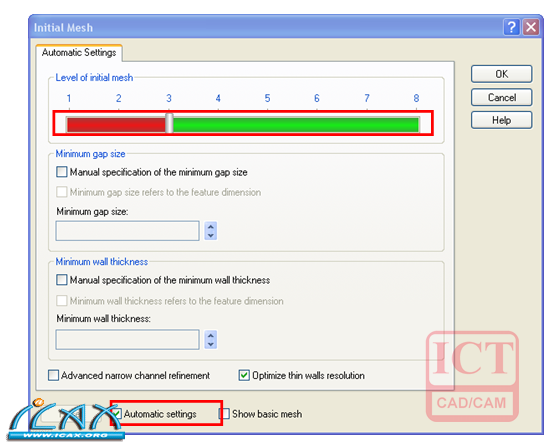 图9网格初始化 勾选图9中的“Show basic mesh”选项可以在模型中显示基础网格,如图10所示。 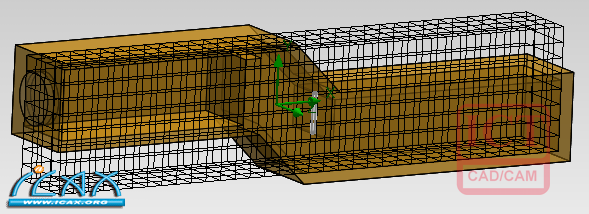 图10显示基础网格 另外,可以通过在“Minimum gap size”和“Minimum wall thickness”的输入对应的数值对小间隙及薄板周围进行加密网格,如图11所示。 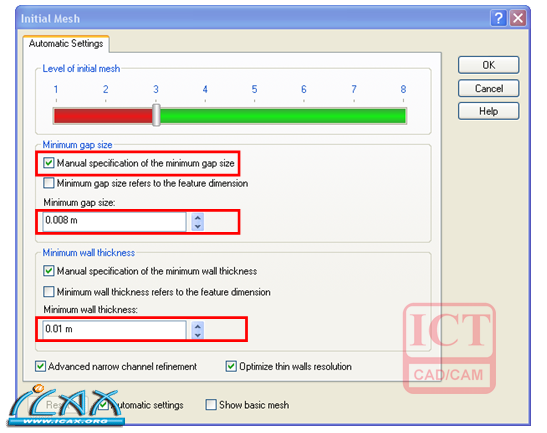 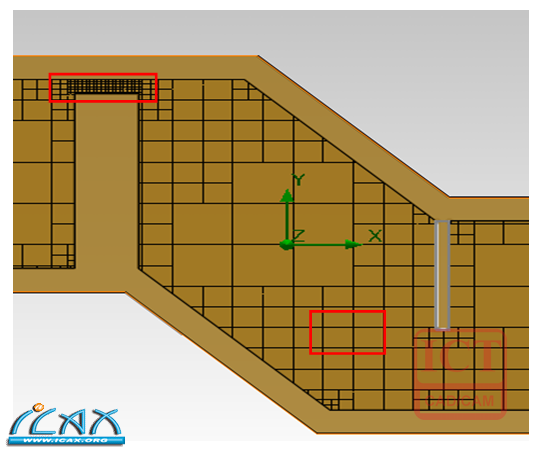 图11加密小间隙及薄板网格 自动网格生成后,用户也可以关闭“Automatic settings”选项,即可以进行手动调整,对网格生成进行更加高级的控制,如图12所示。在“basic mesh”选项可以控制两个面之间的三个轴向(x,y和z轴)的网格层数,当然,我们也可以通过“Add Plane”去添加更多的控制面; 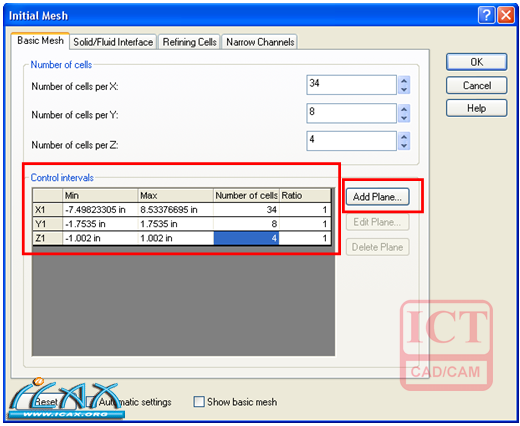 图12手动调整网格 在“solid/fluid interface”选项可以通过对应的滑块来分别控制固体和流体网格、小的固体特征和局部曲面和相关的网格加密等级;如图13 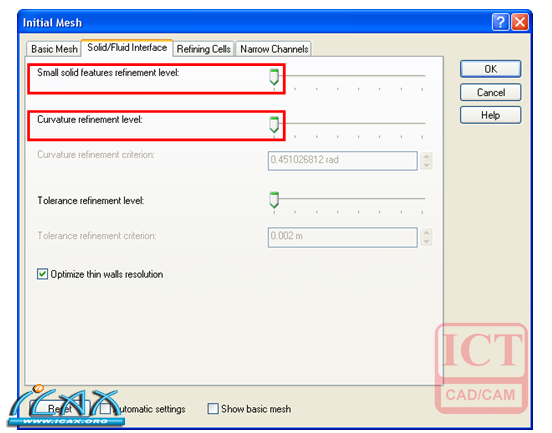 图13手动调整网格 如图14所示,在“RefiningCell”选项中,我们可以通过调整滑块对所有网格加密或只对流体网格和部分网格(流体与固体交接处)进行加密。 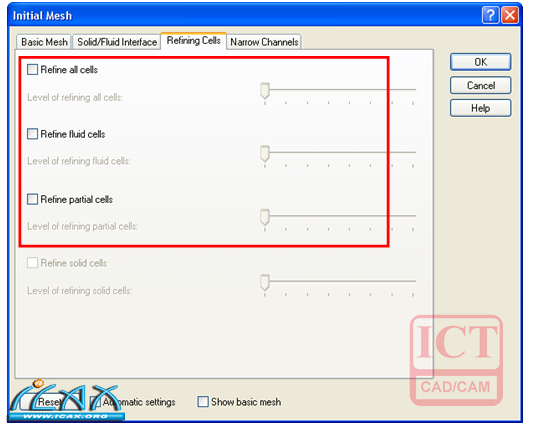 图14手动调整网格 如图15,狭长通道的的网格加密等级可以分别在 “NarrowChannels”选项中控制。当对狭长通道设定一个加密等级,求解域内所有具有相同特征的通道都会采用这一加密等级。此外,通过对一个零件、面、边和点或者自定义的流体区域,初始网格也可以进行局部网格(Local Initial Mesh)加密控制。局部网格加密的在主要关注的区域十分有用,可以减少其他区域网格的数量而又考虑到关键位置的网格密度。 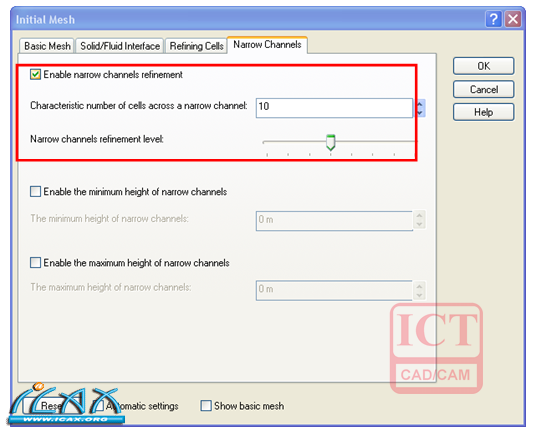 图15手动调整网格 2 求解自适应网格 自适应网格是在求解计算期间根据计算所得结果不断的对网格进行调整。这对于求解之前对流动不甚了解的情况下,很好的捕获流动特征非常有帮助,例如:在高马赫数流动下捕获流体振动。在计算之前我们不知道速度、温度和压力等变化剧烈的地方在哪些部位出现,虽然初始网格在壁面处得到了加密,但是这对于捕获振动的特征没有帮助。在求解过程中采用自适应网格对网格进行加密,FlowSimulation速度、温度和压力等变化剧烈的地方做相对应的加密网格处理,捕获流体振动,如图 16。 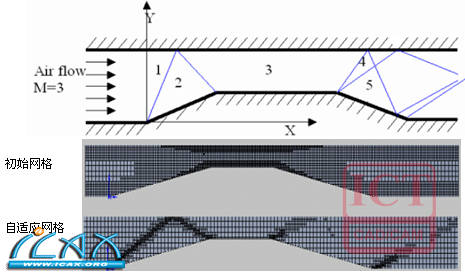 图16初始网格与自适应网格的比较 同时,八面体网格可以使网格自适应的过程变得简单。通过分为8个小块网格可以加密网格,通过合并8个小块网格可以使网格粗糙。求解自适应网格加密方法默认设置仅在滑“Level of initial mesh”滑动条滑到6,7,及8级可用。自适应网格控制界面如图 17所示。 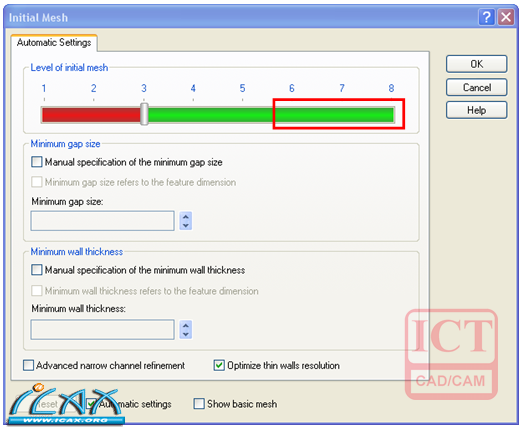 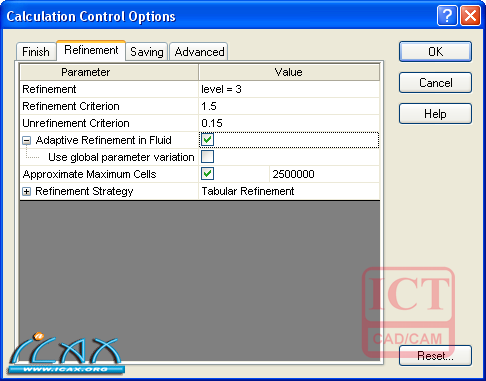 图17 Flow Simulation自适应网格控制 3.网格质量的查看及要求 如图18-1,我们可以通过做剖面的方法来检查我们网格的质量(网格的疏密)情况,一般要求在流体通过最小间隙有3个网格以上 。如果要计算压差要求有5个网格以上。 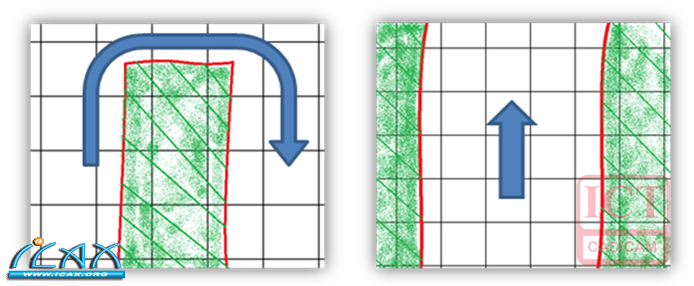 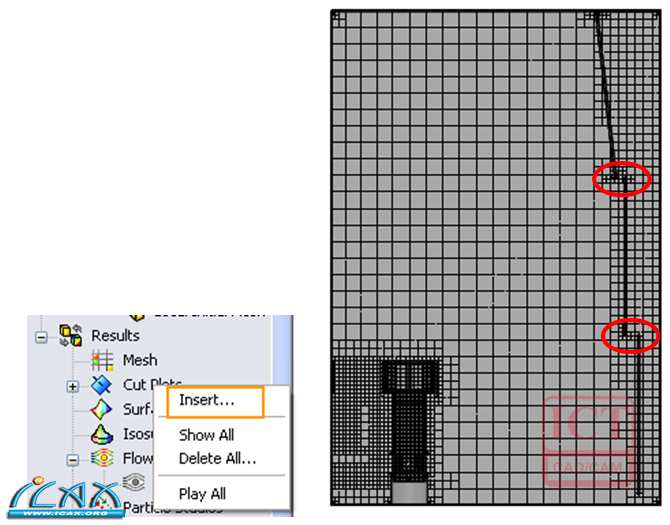 图18-1 网格质量查看及要求 如图18-2,我们在做剖面显示网格来检查我们网格的质量时候,我们可以通过“剖面(Cut Plots)”的“选项(Option)”中的“使用几何实体(Use CAD geometry)”来查看网格的密度是否能准确的描述几何外型。从图18-2中上图是计算网格的实际轮廓,该轮廓跟实际的几何轮廓相差比较大,所有我们要在红色圈区域内加密网格,从而使得网格能更好的贴近几何实体。通过这个查看网格的方法,我们根据实际的分析要求可以添加局部网格去加密这些需要局部加密的区域。(需要隐藏几何实体开可以看到下图的不同效果)。我们通过下面的练习来加深对Flow Simulation网格划分的认识。 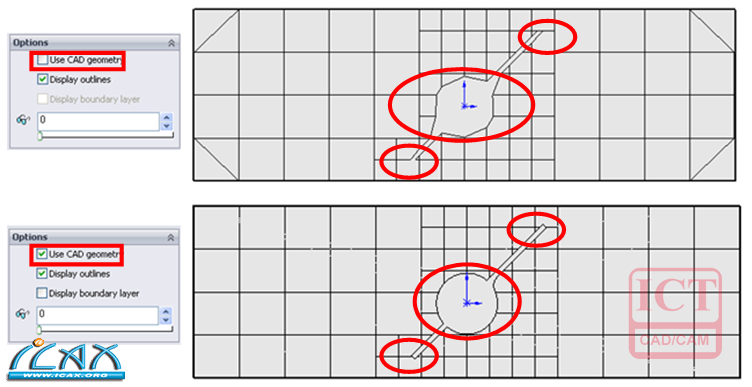 图18-2 网格质量查看及要求 |